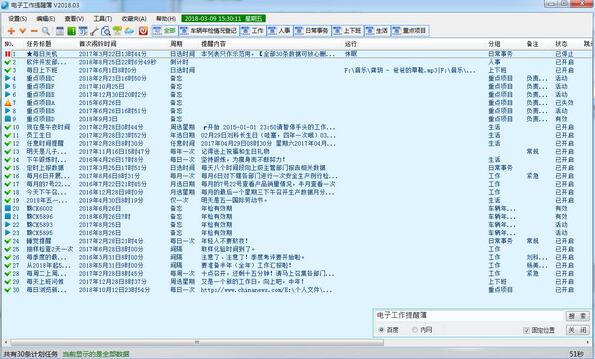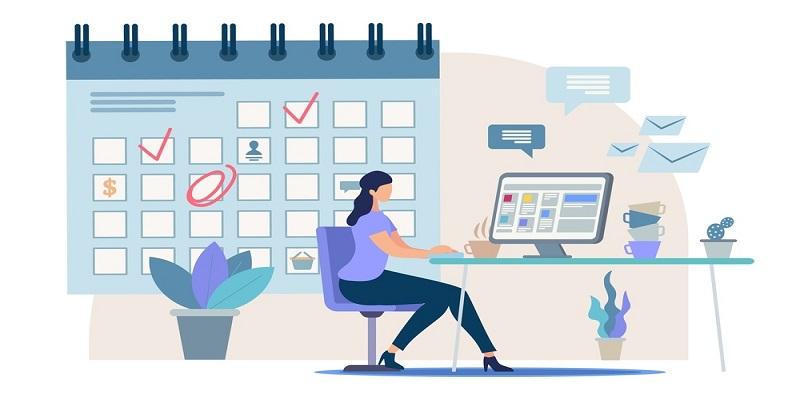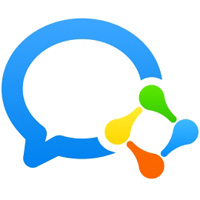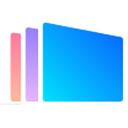电子工作提醒簿 官方版 2018.09.1
1、主窗口“右键菜单”允许批量修改多个项目的“停止”或“开启”状态;
2、修正了计算“间隔”周期中的“分钟”类型任务的“距离下次提醒时间”、“跳过”结果出错的Bug;
3、修正了某些时候项目会在提醒之后的下一分钟可能会再次提醒的问题。
电子工作提醒簿 官方版 2018.10.1
1、将“网上搜索”功能更名为“集成网搜”,并增加了以下功能:
(1)增加了默认搜索引擎的项目,比如搜索MTV、网盘资源等;
(2)增加了鼠标经过某个搜索引擎项目时出现的备注提示,这个提示您可以在“集成网搜设置”中的“备注”中编辑;
(3)增加了“集成网搜工具栏”中每个搜索引擎项目的关键字搜索记录功能,分别对每个搜索引擎曾经搜索过的关键字进行独立记录(最大记录数为10个),选择相应的搜索项目时自动对应其最近一次搜索关键字,其它关键字可以自行选择。可以通过右键菜单删除历史关键字;
(4)美化了外观。
2、增加了修改分组菜单中根据项目分组不同用不同的方式表示。“空白”表示清空当前项目分组;灰色项目表示当前分组被过滤,将不被统计,但不影响提醒;划线项目表示当前分组被隐藏,将不被提醒;打勾项目√表示当前在主窗口中选中了一条项目,且当前项目的分组为被勾选名称;
3、修正了因网站链接改变导致“获取更新”功能无效的问题。
电子工作提醒簿 官方版 2019.11
更新内容:
1、增加了“添加/修改”窗口中的“智能选择”功能。软件可以用作工作记录,“提醒内容”中除了文件路径或网址外还可以记录一些有用的信息,比如文件名、用户名、帐号、密码、IP地址、日期、车牌号、书名、公式、一连串的数字等等,当您单击这些内容时自动选中,方便复制(双击或者点击右键菜单“复制”即可复制),当您按住Alt键再单击内容时,选中单击点所在段落文字;当您不希望自动选中这些内容时,请按住Ctrl再单击鼠标;
2、将“添加/修改”窗口中“提醒内容”编辑框的“滚动到底”功能改进为“恢复上次视图”功能,每条项目独立记忆上次打开时窗口大小以及“提醒内容”中您所浏览的位置,这项功能在操作经常要查看的工作记录项目时会显得非常便利;
3、增加了“查找任务”窗口中的模糊查找功能,?表示任意单字,*表示任意多字,空格表示分别查找(不含标点符号);
4、增加了对任务的“加密保护”,通过设置加密保护的任务,在执行删除及编辑时需要输入密码。同时,“严格加密”的加密保护任务(相对于“记住密码”而言)无法被上述第3条所描述的查找功能查找到,也无法被导出。设置了“记住密码”的加密保护项目,除了在删除时需要输入密码外,其它操作与普通任务无异。无论是否设置了“加密保护”,所有任务都会正常提醒;
5、增加了“查看”>“分类显示”>“全部显示(区分加密未加密)”;
6、增加了“未分组”分组,因为从实际应用来看,很多任务是没有或忘记分配分组的,把这些任务全归为“未分组”分组;
7、增加了“重要”项目到达时抖动提醒窗口,您可以通过勾选“设置”>“参数设置”>“提醒‘重要’项目窗口不振动”来取消抖动;
8、对双击桌面时钟主窗口的切换方式进行了优化,切换机制,由“最大化或正常模式”切换为“最小化”改进为““最大化或正常模式”先判断是否被其它窗口遮挡,如遮挡,置于前,如未遮挡,切换为“最小化”。对查找文件窗口进行了优化,一是任何时候双击Ctrl键,调出查找文件窗口,查找关键字始终全选,方便输入其它关键字;二是在“关键字”和“寻找目录”输入框中按键盘上、下键,可以选择历史输入记录;
9、“今天未完成计划”、“本周未完成计划”、“任意时间段全部计划”、“错过的提醒”等窗口中增加了对文件路径用下划线标示;
10、改进了主窗口菜单。
电子工作提醒簿 官方版 2019.12
1、增加了任务到达时“强制开启系统声音”功能。勾选后,当任务到达时,如果系统静音,则解除静音,关闭弹出窗口后恢复静音。以避免偶尔关闭系统声音忘记开启导致听不到提醒任务到达的情况;
2、增加了任务到达时按键盘Esc键快速关闭跳出窗口;
3、增加了“修改”窗口中,在按住Shift的同时单击“修改”按钮(或者快捷键Shift+Alt+S)只执行修改,并不关闭修改窗口;
4、修正了因网站结构变更,“网络校时”失败的问题。
电子工作提醒簿 官方版 2020.01
增加了对Everything的支持。您可以通过勾选“设置”>“参数设置”>“使用Everything搜索文件”来设置,设置后执行主窗口“工具”>“文件搜索”时,或者任何时候双击Ctrl键,调出Everything查找本地文件。
电子工作提醒簿 官方版 2020.04
1、为每次提醒任务到达时增加了“稍后提醒”,单击跳出窗口右下侧的“稍后提醒”按钮即可以打开稍后提醒设置窗口,比如10分钟后再提醒,提醒3次,稍后提醒实际上也是一种类型为“间隔”的提醒任务,“稍后提醒”任务相比普通提醒任务有如下特点:
2、在查找结果窗口、错过的提醒窗口、今天未完成计划窗口三个窗口的右键菜单中增加了“查看第?号任务”菜单,这个菜单是在这些窗口中用鼠标点击“第?号”所出现的“查看”按钮功能的升级版。一是如果某条任务的内容太多,而出现“查看”按钮先必须先滚动到本条内容的开始处并选中,而新增的这条菜单则可以在鼠标点击的任何位置实现这个功能。二是能够根据触发窗口中选择的内容在打开的编辑窗口中自动定位并选择,也就是说两个窗口会保持同步。三是增加了“刷新”菜单,便于在上述窗口中重新加载编辑后的内容。
3、大大增加了“智能选择”的响应速度。比如在查找结果窗口鼠标点击一段了“用户名和密码”文字,在文本较多的情况下,以前自动选择的时间约为0.9秒,略感迟钝,现在不超过0.009秒,瞬间响应;
4、加大了主窗口、查找文件窗口的字体;
5、为了避免快捷键冲突,增加了Ctrl+Q(快速关机)、双击Ctrl键(文件搜索)、双击~键(急速进程停启)三种全局快捷键的取消功能;
6、调整了设置窗口的布局,按分类显示;
7、增加了15秒之后自动取消跳出窗口置顶选项;
8、增加了按住Ctrl键+鼠标单击文件搜索按钮的方式来切换搜索方式;增加了在查找任务窗口中按住 Ctrl键+鼠标单击“范围”内相应的选择框,仅对相应内容进行搜索;
9、任意时间类型的任务里,增加了对如下格式的支持:20210309 20.6,将自动转化为“2021年03月09日20时06分 星期三”,要注意的是月份及日期不足2位的前面要补0,如:03、09;
10、增加了“参数设置”>“提醒窗口”>“桌面时钟提示信息支持跨屏”。鼠标移入桌面时钟时会出现提示信息,正常情况下提示信息被限制在单屏幕范围中,勾选后支持跨屏跟随;
11、在“收藏夹”里加入了“发现用户名和密码”功能。最大限度地方便您输入用户名和密码。
 天极下载
天极下载